보다 선명하게 해상도 줄이기.
다단계 리사이즈는 디지털 사진 초창기부터 지금까지도 많은 사진가들이 사용해오고 있는 기법이다.
그동안 편집 소프트웨어는 눈에 띄게 발전했다.
그럼에도 오늘날 많은 사람들이 다단계 리사이즈를 고집하는 이유가 무엇일까.
아직 어도비의 리사이즈 알고리즘이 여전히 다단계 리사이즈를 넘어서지 못하기 때문일까.
이 궁금증을 해결하기 위해 ‘포토웍스’, ‘포토샵7.0’, ‘포토샵CC2018’의 리사이즈 결과를 비교해보았다.
카메라 스펙 중 화소로 표시되는 해상도는 사진의 픽셀 수를 의미한다.
해상도가 높을수록 사진을 보다 크게 프린트할 수 있고, 리터칭 도중 과감하게 크롭 할 수 있다.
대다수의 사진가들이 카메라 설정 중 해상도만큼은 가장 높은 수치로 고정해놓고 촬영하는 이유다.
하지만 이렇게 세팅하는 경우 저장 공간의 효율이 떨어지고, 후반작업을 위해 보다 고사양의 컴퓨터가 필요하다.
그럼에도 낮은 해상도로 촬영한 사진을 크게 만드는 건 사실상 불가능하기 때문에, 최고 해상도로 촬영하는 게 일반적이다.
그런 이유로 사진을 사용할 때는 용도에 맞춰 해상도를 줄이는 리사이즈 작업이 필요하다.
누군가에게 사진을 발송할 때 용량이 너무 커서 전송시간이 오래 걸린다든지,
블로그에 딱 맞는 사이즈로 업로드 한다든지, 특정 크기로 프린트할 때 등 여러 상황에서 리사이즈 작업을 해야 한다.
그러니 숙련된 사진가에게 리사이징은 일상일 것이다.
다단계 리사이즈?
많은 사람들이 해상도를 축소하는 작업은 화질저하가 없다고 알고 있다.
하지만 이는 해상도 확대와 비교했을 때다.
아무리 축소하는 작업이라도 픽셀의 일부가 삭제되는 만큼, 데이터 손실에 따른 디테일 및 계조손실이 있을 수밖에 없다.
그런 이유로 예전부터 많은 사람들은 화질저하를 최소화 하면서 리사이즈 하는 방법을 고민해왔다.
그 중 하나의 공식처럼 자리 잡은 것이 ‘다단계 리사이즈’다.
이는 목표하고자 하는 해상도에 도달하기 위해서 50% 축소 리사이즈를 수차례 반복하는 방법이다.
예컨대 가로 5000픽셀의 이미지를 800픽셀로 줄이고자 할 때, 보통의 방법대로라면 한 번에 800픽셀로 리사이즈 한다.
그러나 다단계 리사이즈 기법을 따른다면 5000픽셀을 2500픽셀로, 2500픽셀을 1250픽셀로,
그리고 1250픽셀을 다시 800픽셀로 세 차례에 걸쳐 리사이즈를 진행한다.
보다 선명한 결과물을 얻기 위해 사이사이 샤픈 효과를 적용하기도 한다.
이는 디지털 사진을 구현하는 비트맵 방식의 특성에 기인한 것이다.
수학적으로 가장 깔끔하게 떨어지는 값으로 리사이즈를 반복함으로써 디테일 손실을 최소화할 수 있다고 한다.
실제로 이에 따른 선예도 향상 효과를 체감한 사진가들이 많았고, 지난 15년 이상 다단계 리사이즈는 꽤나 유용한 기법으로 활용되어왔다.
보다 쉽고 편리한 포토웍스
포토웍스는 한국의 1인 개발자에 의해 2003년 최초로 배포된 무료 소프트웨어다.
프레임 적용이나 서명 삽입처럼 여러 편의 기능을 제공하지만, 그중 가장 많이 사용되는 기능은 역시 리사이즈다.
다단계 리사이즈를 알고리즘으로 적용하기 때문에 비교적 선명한 리사이즈를 보장하고
샤픈 효과와 함께 대량의 사진을 한 번에 작업할 수 있어 편리하다.
사실 포토샵에서 다단계 리사이즈 기법을 사용하면 액션 기능을 활용하더라도 꽤나 번거롭다.
포토웍스는 이런 단점을 완벽하게 보완하므로 다단계 리사이즈를 선호하는 사람들에게 필수 소프트웨어로 자리매김해왔다.
개발된 지 16년이 지난 지금까지 큰 업데이트가 없었음에도 많은 사람들이 이용하고 있는 걸 보면 그 편의성과 퀄리티를 짐작할 수 있겠다.
2020년에도 유효한 지에 대한 의문
사진가들이 가장 많이 사용하는 소프트웨어 개발사인 어도비는 거의 매년 자사의 그래픽 프로그램들을 업데이트해왔다.
특히 2010년 출시된 CS5버전 제품군들부터 더욱 강력한 리사이즈 알고리즘을 적용했다.
그럼에도 불구하고 아직 많은 사람들이 다단계 리사이즈를 고집하고 있다.
그 이유는 오래된 고정관념 탓일까,
아니면 어도비 리사이즈 알고리즘이 여전히 다단계 리사이즈를 넘어서지 못하기 때문일까.
이 궁금증을 해결하기 위해 ‘포토웍스’, ‘포토샵7.0’, ‘포토샵CC2018’의 리사이즈 결과를 비교해보고자 한다.
원본은 4200x5600픽셀의 이미지며, 이를 900x1200픽셀로 축소했다. 결과 이미지는 확대해서 원본 보기를 권장한다.
포토샵 7.0
구시대 명장의 귀환
에디터가 처음 포토샵을 접했을 당시 최신 버전이었던 7.0을 거의 15년 만에 실행해보았다.
우선 이미지 사이즈 조절 기능을 실행한다.
최신 버전과 인터페이스는 다르지만 대부분의 기능이 유사하다.
보간법을 설정하는 Resample Image 탭을 열어보니 ‘Nearest Neighbor’, ‘Bilinear’, ‘Bicubic’ 세 가지 알고리즘 중 하나를 선택할 수 있다.
Nearest Neighbor는 도트의 경계선을 최대한 유지하려는 특성이 있기에 단순한 색상의 그래픽이미지를 빠르게 리사이즈 할 때 효과적이다.
Bicubic은 보간이 필요한 픽셀 주변의 색들로부터 정보들을 가져와 우수한 계조와 높은 퀄리티를 제공한다.
그리고 Bilinear는 앞서 소개한 두 보간법의 중간쯤이라고 보면 된다.
에디터는 이 중 Bicubic 보간법을 이용해 한 번에 축소했다.
비교해보면 여실히 드러나겠지만, 확실히 샤프하다는 느낌이 들지 않는다.
해상력 저하가 나타나는 렌즈를 사용하는 것처럼 희뿌옇게 느껴진다.
포토웍스
다단계 리사이즈의 대명사
다단계 리사이즈를 선호하는 사람들이 가장 애용하는 프로그램인 포토웍스다.
프로그램 내부 리사이즈 탭으로 들어간다.
먼저 파일 추가 버튼을 눌러 리사이즈 하고자 하는 사진을 리스트에 담는다. 그
리고 사이즈를 설정하고 ‘다단계 Resize 실행’ 박스를 체크한다.
리사이즈 알고리즘은 ‘Nearest Neighbor’, ‘Bilinear’, ‘Bicubic Automatic(권장)’, ‘Bicubic Smoother’ 네 가지 중 하나를 선택할 수 있게 돼 있다.
Bicubic Automatic은 비교적 최신 버전에 적용된 보간법인데 보다 높은 선예도로 리사이즈가 된다고 한다.
나머지는 포토샵 7.0의 보간법과 동일하다. 이 중 Bicubic Automatic을 이용해 해상도를 축소한다.
포토샵 7.0 대비 확실히 경계선이 뚜렷해 보인다.
보다 전통적으로 사용해오던 Bicubic Smoother를 이용해서도 작업을 해보았다.
7.0의 결과물보다 분명 선명하고 콘트라스트도 강하지만 큰 차이를 느낄 수 있을 정도는 아니다.
포토샵 CC2018
최신 알고리즘으로 무장하다
포토샵의 비교적 최신 버전인 CC2018으로 작업할 차례다.
어도비의 오랜 노하우가 담겨있는 버전인 만큼 가장 세분화된 보간 알고리즘을 제공한다.
전통적인 ‘Nearest Neighbor’, ‘Bilinear’, 그리고 ‘Bicubic’부터 Bicubic을 기반으로
보다 선명하게 보간하는 ‘Bicubic Sharper’와 부드럽게 표현하는 ‘Bicubic Smoother’가 있으며,
디테일을 유지하는 방향으로 선명한 확대를 가능케 하는 ‘Preserve Details’ 알고리즘을 버전별로 두 가지 제공한다.
또한 이미지를 분석해 최적의 알고리즘을 자동으로 선택해주는 ‘Automatic’ 선택 항목도 존재한다.
Automatic 항목을 선택하고 리사이즈를 시도해보았다.
결과는 가장 훌륭하다.
디테일을 자연스럽게 유지하면서 샤프한 느낌도 확인할 수 있다. 만
약 에디터가 웹에 사진을 업데이트 해서 다수에게 보여줘야 한다면,
포토샵 최신 버전을 이용해 리사이즈 할 것이다.
전체 함께 보기
포토샵7.0 / 포토웍스 / 포토샵 CC2018
포토샵 CC2018 > 포토웍스 > 포토샵 7.0
다단계 리사이즈는 이제 구시대적 기법이다.
분명 포토웍스는 포토샵 7.0 대비 월등히 선명한 리사이즈 성능을 보여준다.
그러나 CC2018 리사이즈와 비교하면 결과 면에서 큰 차이가 없다.
오히려 보간법 설정이 보다 세분화되어 있는 CC2018이 사진가의 의도를 반영하는 데 있어 더 유리하다고 생각된다.
샤픈 효과를 적용한 결과물 역시 마찬가지다.
포토웍스에서 샤픈을 반영하는 것보다,
포토샵에서 언샤프마스크를 준 후 리사이즈 하는 게 더 정밀하고 높은 퀄리티의 결과물을 얻는 데 도움이 된다.
그럼에도 대량의 사진을 빠르게 리사이즈 하기에는 포토웍스가 확실히 편리하니, 상황에 맞추어 사용하면 되겠다.
출처 : https://post.naver.com/viewer/postView.nhn?volumeNo=27287667&memberNo=47342635
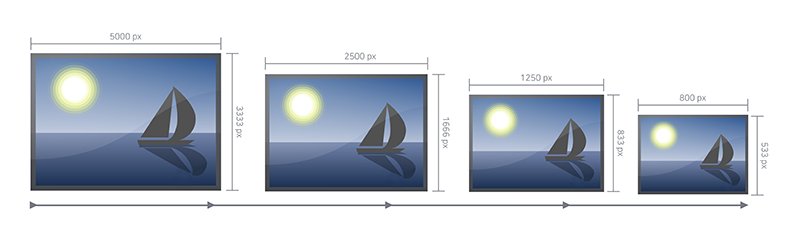
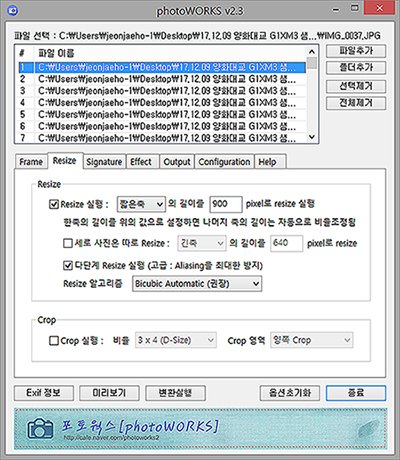






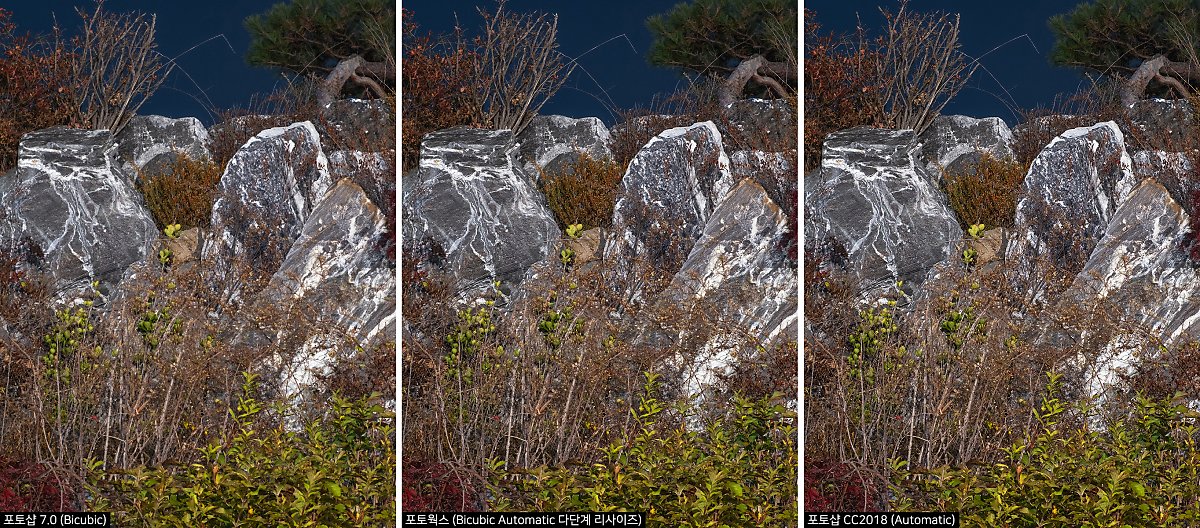


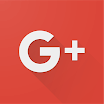


댓글 달기